Moduł Płatności jest częścią systemu Ready_TM i z tego powodu jego wygląd oraz zastosowane rozwiązania są zbieżne z innymi aplikacjami składowymi. Użytkownik mający styczność z innymi modułami bez większego problemu odnajdzie się w nowej aplikacji i rozpocznie efektywną pracę.
Interfejs
W ramach okna modułu można wyróżnić trzy zasadnicze sekcje:
- Zakładki – zbiór zakładek pozwalających na kontrolę zawartości głównego okna, śledzenie płatności w rozbiciu na etap procesu lub typ dokumentu, którego dotyczą;
- Pasek narzędziowy – zestaw narzędzi lub działań, które można podjąć na płatnościach widocznych w głównej części okna. Widok paska narzędziowego zależy od zakładki, która jest aktualnie aktywna;
- Główna część okna – lista płatności pasujących do wybranej zakładki.
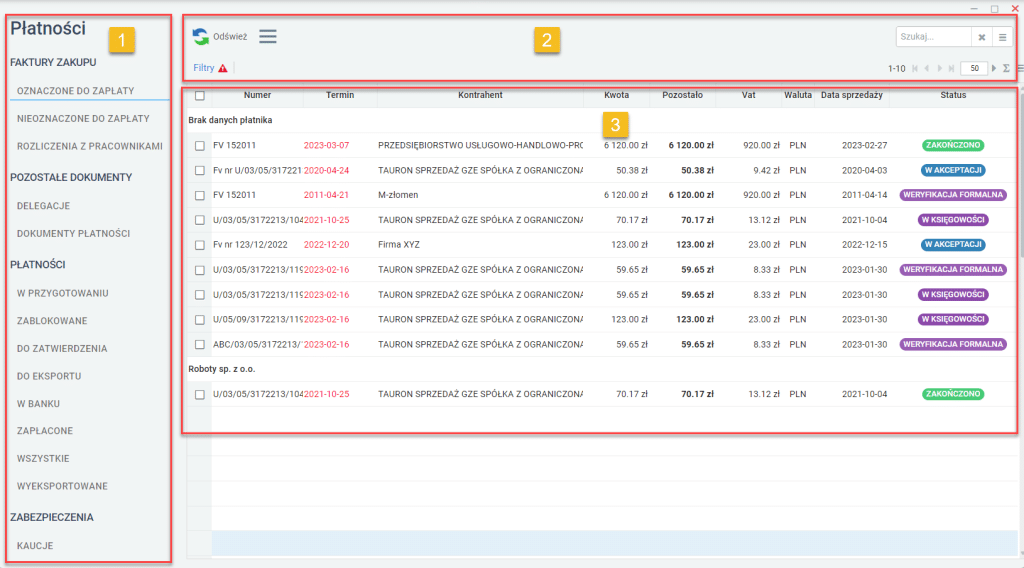
Znaczenie zakładek
Moduł Płatności składa się z szeregu zakładek, na których się operuje. W dalszej części szerzej opisano przeznaczenia dostępnych opcji.
Sekcja FAKTURY ZAKUPU
Sekcja FAKTURY ZAKUPU służy tworzeniu płatności na podstawie zarejestrowanych w systemie dokumentów zakupu. Zawiera ona listę faktur zakupu, które spełniają następujące wymagania:
- zalogowany użytkownik ma uprawnienia;
- forma płatności jest typu inna, na przykład przelew;
- nie zostały całkowicie zapłacone;
- nie utworzono płatności o wartości równiej wartości brutto faktury;
- w procesie obiegu faktury oznaczono jako do zapłaty.
W ramach sekcji FAKTURY ZAKUPU dostępne są następujące zakładki:
- OZNACZONE DO ZAPŁATY – zawiera listę dokumentów faktur zakupu, które mogą podlegać wygenerowaniu płatności;
- NIEOZNACZONE DO ZAPŁATY – zawiera listę dokumentów faktur zakupu, które nie mogą podlegać wygenerowaniu płatności z uwagi na brak stosownego oznaczenia;
- ROZLICZENIA Z PRACOWNIKAMI – zawiera listę dokumentów pozwalających na wygenerowanie płatności dla pracowników za faktury, które zostały przez nich opłacone z własnych środków i konieczny jest ich zwrot.
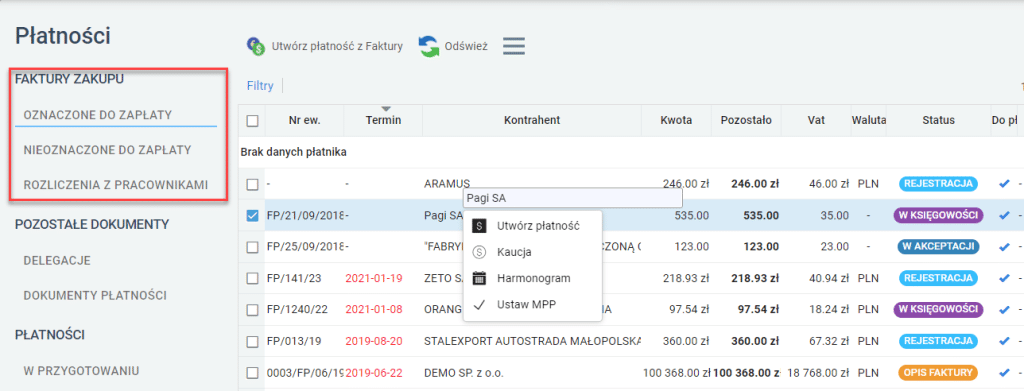
Z poziomu sekcji FAKTURY ZAKUPU możliwe jest podjęcie szeregu akcji, do których dostęp możliwy jest dzięki przyciskom na pasku narzędziowym, menu Operacje dodatkowe lub menu podręcznemu dostępnemu po kliknięciu prawym przyciskiem myszy pozycji na liście. Dostępne akcje z podziałem na zakładki to:
Zakładka OZNACZONE DO PŁATNOŚCI
- Utwórz płatność z Faktury – tworzy płatności na podstawie zaznaczonych na liście faktur;
- Harmonogram – tworzy plan płatności (na przykład płatności ratalne), dzieląc kwotę do zapłaty na równe miesięczne płatności;
- Kaucja – tworzy kaucję do dokumentu faktury;
- Ustaw MPP – pozwala na włączenie mechanizmu podzielonej płatności;
- Konta bankowe – pozwala na włączenie modułu odpowiedzialnego za zarządzanie kontami bankowymi, na które dokonywane są płatności;
- XLS – pozwala na pobranie listy płatności w formacie XLS.
Zakładka NIEOZNACZONE DO PŁATNOŚCI,
- Oznacz do płatności – pozwala na oznaczenie faktury jako gotowej do płatności;
- Ustaw MPP – pozwala na włączenie mechanizmu podzielonej płatności;
- Konta bankowe – pozwala na włączenie modułu odpowiedzialnego za zarządzanie kontami bankowymi na które dokonywane są płatności;
- XLS – pozwala na pobranie listy płatności w formacie XLS.
Zakładka ROZLICZENIA Z PRACOWNIKIEM;
- Utwórz płatność z Faktury – tworzy płatności na podstawie zaznaczonych na liście faktur;
- Konta bankowe – pozwala na włączenie modułu odpowiedzialnego za zarządzanie kontami bankowymi na które dokonywane są płatności;
- XLS – pozwala na pobranie listy płatności w formacie XLS.
Sekcja POZOSTAŁE DOKUMENTY
Sekcja POZOSTAŁE DOKUMENTY służy tworzeniu płatności na podstawie zarejestrowanych w systemie delegacji oraz płatności, dla których nie jest dostępny dokument zakupu.
W ramach sekcji dostępne są następujące zakładki:
- DELEGACJE – zawiera listę tych delegacji, które:
- posiadają kwotę do zwrotu dla pracownika po rozliczeniu przez niego delegacji;
- nie zostały oznaczone jako rozliczone z pracownikiem przez księgowość;
- nie zostały odrzucone lub anulowane.
- DOKUMENTY PŁATNOŚCI – zalogowany użytkownik ma możliwość tworzenia płatności, które nie wynikają z posiadanych dowodów zakupu, takich jak faktury zakupu czy też paragony.
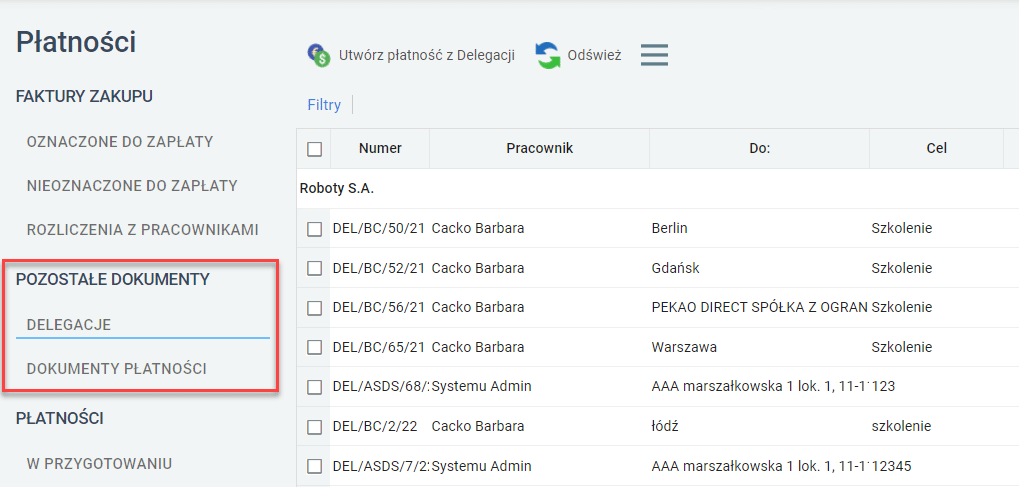
Z poziomu sekcji POZOSTAŁE DOKUMENTY możliwe jest podjęcie szeregu akcji, do których dostęp możliwy jest dzięki przyciskom na pasku narzędziowym, menu Operacje dodatkowe lub menu podręcznemu dostępnemu po kliknięciu prawym przyciskiem myszy pozycji na liście. Dostępne akcje z podziałem na zakładki to:
Zakładka DELEGACJE:
- Utwórz płatność z Delegacji – tworzy płatności na podstawie zaznaczonych na liście delegacji;
- Konta bankowe – otwiera okno kont bankowych;
- XLS – pozwala na pobranie listy delegacji w formacie XLS.
Zakładka DOKUMENTY PŁATNOŚCI:
- Utwórz płatność – tworzy płatność wraz z dokumentem płatności;
- Klonuj płatność – generuje nową płatność na podstawie zaznaczonej;
- Usuń płatność – usuwa płatność wraz z dokumentem płatności;
- Wymaganie potwierdzenia – pozwala włączyć dodatkowe potwierdzenie płatności;
- Usuń wymaganie potwierdzenia – pozwala wyłączyć dodatkowe potwierdzenie płatności;
- Konta bankowe – uruchamia dodatkowy moduł kont bankowych;
- XLS – pozwala na pobranie listy delegacji w formacie XLS.
Sekcja PŁATNOŚCI
Sekcja PŁATNOŚCI służy do zarządzania płatnościami, które zostały wcześniej utworzone. Użytkownik ma możliwość przesłania płatności do zatwierdzenia lub eksportu do banku. Poza tym możliwe jest zatwierdzenie płatności, zlecenie do eksportu oraz generowanie potwierdzeń.
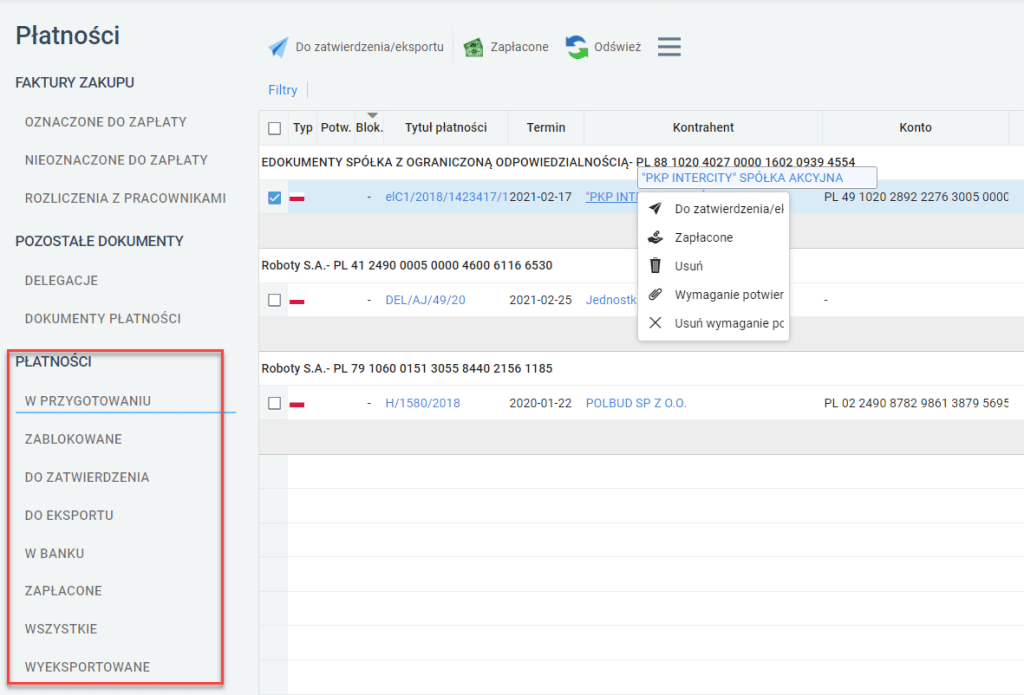
W ramach sekcji dostępne są następujące zakładki:
- W PRZYGOTOWANIU – wyświetla płatności, które posiadają status W przygotowaniu. Mowa o dokumentach, których obieg nie zakończył się. Domyślnie zakładka ta jest ukryta i nie jest wykorzystywana w standardowej pracy. Uruchomić ją można w konfiguracji modułu. Proces ten opisano w oddzielnym artykule;
- ZABLOKOWANE – zawiera listę płatności, które są zablokowane do eksportu;
- DO ZATWIERDZENIA – zawiera listę wszystkich aktywnych płatności, dla których uzupełniono wszystkie wymagane dane. Dodatkowo w ustawieniach modułu dla opcji Wybór trybu pracy ustawiono Z ZATWIERDZENIEM PŁATNOŚCI oraz do grupy PŁATNOŚCI – Osoby uprawnione do zatwierdzania płatności została dodana minimum jedna osoba;
- DO EKSPORTU – zawiera listę wszystkich aktywnych płatności, które posiadają uzupełnione wszystkie wymagane dane na dokumencie płatności oraz zostały zaakceptowane w zakładce DO ZATWIERDZENIA (tylko w przypadku, gdy konfiguracja wymaga akceptacji płatności);
- W BANKU – zawiera wszystkie płatności, które zostały wyeksportowane do banku i mają status W banku;
- ZAPŁACONE – zawiera wszystkie płatności, które zostały wyeksportowane do banku i zapłacone oraz mają status Zapłacono;
- WSZYSTKIE – zawiera wszystkie płatności;
- WYEKSPORTOWANE – zawiera płatności podzielone na paczki przelewów, które wyeksportowano.
Z poziomu sekcji PŁATNOŚCI możliwe jest podjęcie szeregu akcji, do których dostęp możliwy jest dzięki przyciskom na pasku narzędziowym, menu Operacje dodatkowe lub menu podręcznemu dostępnemu po kliknięciu prawym przyciskiem myszy pozycji na liście. Dostępne akcje z podziałem na zakładki to:
Zakładka W PRZYGOTOWANIU:
- Do akceptacji/eksportu – uruchamia walidację poprawności danych danej płatności. W przypadku pomyślnego wyniku walidacji przenosi odpowiednio do zakładki DO ZATWIERDZENIA/DO EKSPORTU (w zależności od ustawień modułu);
- Zapłacone – oznacza płatność jako zapłaconą z pominięciem procesu eksportu płatności i importu tejże w banku;
- Usuń płatność – usuwa zaznaczone na liście płatności;
- Wymaganie potwierdzenia – pozwala wymusić dla oznaczonych płatności dodatkowe potwierdzenie płatności;
- Usuń wymaganie potwierdzenia – pozwala usunąć dodatkowe potwierdzenie płatności;
- XLS – pozwala na pobranie arkusza w formacie XLS z listą pozycji.
Zakładka ZABLOKOWANE:
- Usuń płatność – usuwa płatności zaznaczone na liście;
- Wymaganie potwierdzenia – pozwala wymusić dla oznaczonych płatności dodatkowe potwierdzenie;
- Usuń wymaganie potwierdzenia – pozwala usunąć dodatkowe potwierdzenia płatności;
- XLS – pozwala na pobranie arkusza w formacie XLS z listą pozycji.
Zakładka DO ZATWIERDZENIA:
- Zatwierdź płatność – pozwala zatwierdzić płatność. Po pomyślnym zatwierdzeniu zaznaczone płatności trafią do zakładki DO EKSPORTU;
- Usuń płatność – usuwa zaznaczone na liście płatności;
- Wymaganie potwierdzenia – pozwala wymusić dla oznaczonych płatności dodatkowe potwierdzenie;
- Usuń wymaganie potwierdzenia – pozwala usunąć dodatkowe potwierdzenie płatności;
- XLS – pozwala na pobranie arkusza w formacie XLS z listą pozycji.
Zakładka DO EKSPORTU:
- Eksport do Banku – generowanie plików eksportu dla pozycji zaznaczonych na liście;
- Zapłacone – zaznaczone płatności zostają oznaczone jako zapłacone;
- Usuń płatność – usuwa zaznaczone pozycje na liście płatności;
- Ustaw termin realizacji – pozwala na ustawienie terminu realizacji przelewu. Mowa o terminie, który jest inny niż wynikający z dokumentu źródłowego;
- Ustaw Płatnika – pozwala na zaznaczonych płatnościach ustawić dane płatnika;
- Podsumowanie płatności – pozwala na wygenerowanie podsumowania zaznaczonych płatności w celu weryfikacji sumy płatności dla poszczególnych rachunków bankowych przed ich wyeksportowaniem do banku;
- Konta bankowe – otwiera dodatkowy moduł Konta bankowe;
- Wymaganie potwierdzenia – pozwala oznaczyć, że do wybranych płatności wymagane jest dodanie potwierdzenia;
- Usuń wymaganie potwierdzenia – pozwala oznaczyć,, że do wybranych płatności nich nie jest wymagane potwierdzenie;
- XLS – pozwala na pobranie pozycji w formie arkusza XLS.
Zakładka W BANKU:
- Zapłacone – zaznaczone płatności zostają oznaczone jako zapłacone;
- Zwróć do eksportu – zwraca pozycję do ponownego eksportu;
- XLS – pozwala na pobranie pozycji w formie arkusza XLS.
Zakładka ZAPŁACONE:
- Potwierdzenie – pozwala na dodanie potwierdzenia wykonania płatności;
- Zwróć do eksportu – zwraca pozycję do ponownego eksportu;
- XLS – pozwala na pobranie pozycji w formie arkusza XLS.
Zakładka WSZYSTKIE:
- XLS – pozwala na pobranie pozycji w formie arkusza XLS.
Zakładka WYEKSPORTOWANE:
- XLS – pozwala na pobranie pozycji w formie arkusza XLS.
Sekcja ZABEZPIECZENIA
Zakładka KAUCJE zawiera listę wszystkich płatności, które oznaczone są jako Kaucja gwarancyjna lub Koszty budowy.
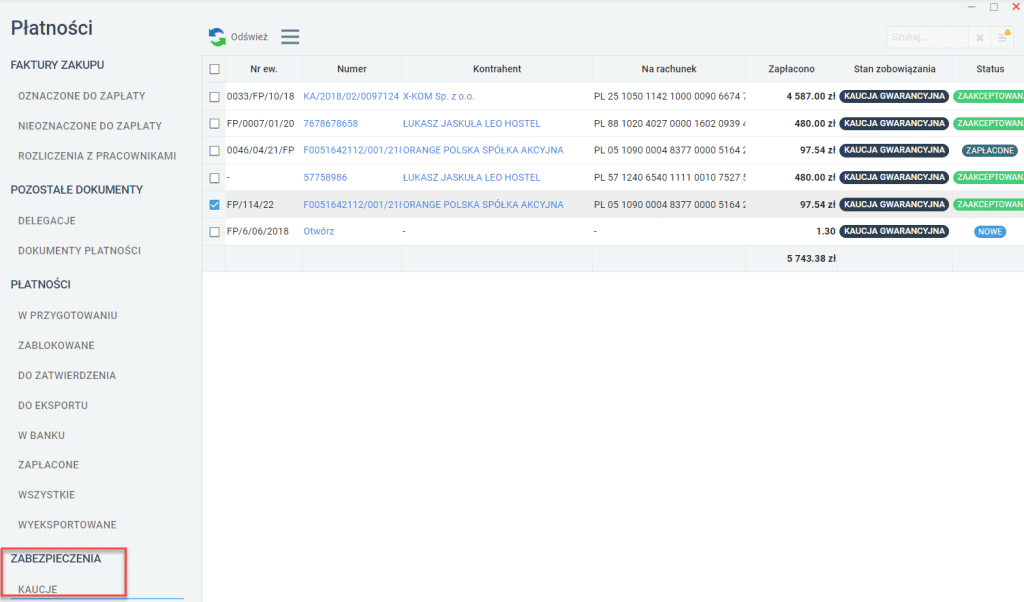
Z poziomu sekcji PŁATNOŚCI możliwe jest pobranie listy zaznaczonych pozycji w formacie XLS.
Wyszukiwanie
Moduł Płatności wyposażono w wyszukiwarkę, która daje możliwość wygodnego odnalezienia konkretnego dokumentu. Wyszukiwarka operuje na różnych kryteriach, które mogą zmieniać się w zależności od wybranej zakładki. Poniżej lista wybranych kryteriów, które są najczęściej wykorzystywane:
- Numer ewidencyjny;
- Numer KSeF;
- Data KSeF;
- Typ DK;
- BL;
- Termin;
- Kontrahent;
- Symbol;
- Kwota;
- Pozostało;
- VAT;
- Waluta;
- MPP;
- Data sprzedaży;
- Status;
- Do płatności;
- Uwagi;
- Konto;
- Swift;
- Waluta;
- Stan zobowiązania;
- Pracownik.
Oznacza to, że zakres danych branych pod uwagę podczas przeszukiwania bazy jest bardzo szeroki.
Domyślnie dla każdej z zakładek aktywne są wszystkie kryteria wyszukiwania. Jeżeli zajdzie taka potrzeba, użytkownik może dopasować sposób działania wyszukiwarki do własnych potrzeb.
Aby zmienić domyślne kryteria wyszukiwania, należy:
- włączyć moduł Płatności;
- przejść do odpowiedniej zakładki, której kryteria wyszukiwania mają zostać skorygowane;
- kliknąć przycisk Kolumny widoczny z prawej strony pola wyszukiwania;
- na liście włączyć lub wyłączyć odpowiednie kryterium.
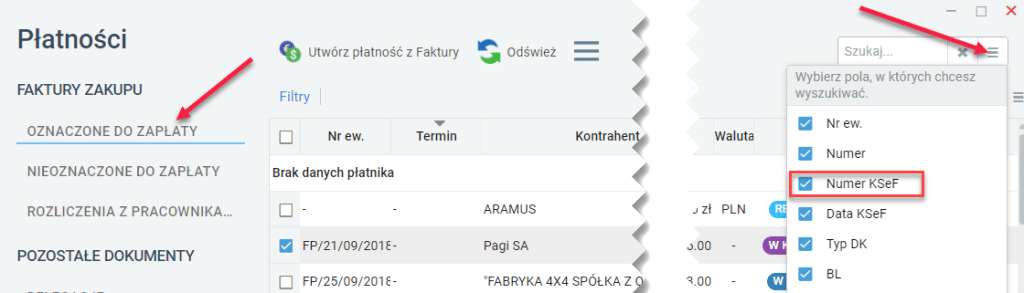
Aby odszukać płatność, należy:
- włączyć moduł Płatności;
- przejść do odpowiedniej zakładki, której zawartość ma zostać przeszukana;
- kliknąć pole wyszukiwania;
- wprowadzić szukaną frazę i nacisnąć Enter;
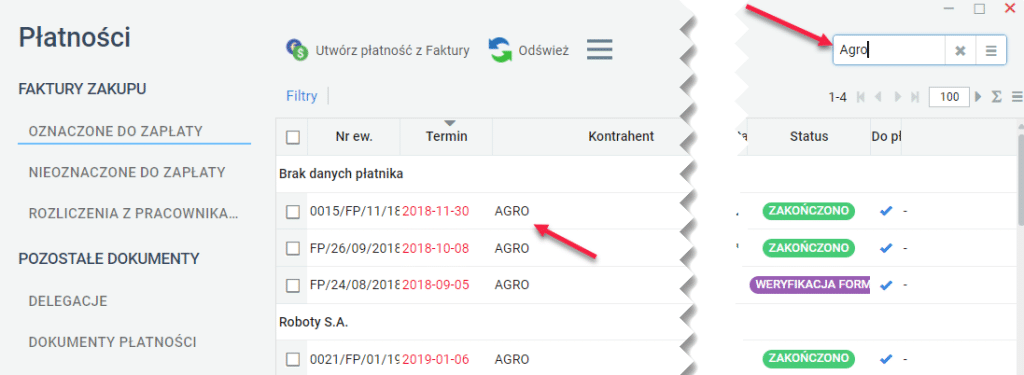
- lista wyników zostanie ograniczona do pozycji, które spełniają zadane kryterium wyszukiwania;
- w celu cofnięcia działania wyszukiwania wystarczy kliknąć przycisk z krzyżykiem w polu wyszukiwania i w ten sposób je wyczyścić.
Filtry
Wyszukiwarka ma to do siebie, że działa błyskawicznie, ale wyszukiwanie zawsze obejmuje jedno kryterium. Dlatego w module Płatności użytkownicy mają do dyspozycji rozbudowany mechanizm filtrów, które można ze sobą łączyć. Zakres dostępnych kryteriów filtrowania jest zależny od wybranej zakładki. Warto pamiętać, że wynik działania filtrów można dodatkowo przeszukać za pomocą wyszukiwarki.
Aby przefiltrować listę, należy:
- włączyć moduł Płatności;
- wybrać zakładkę, w której ma zostać wykorzystany filtr;
- kliknąć opcję Filtry;
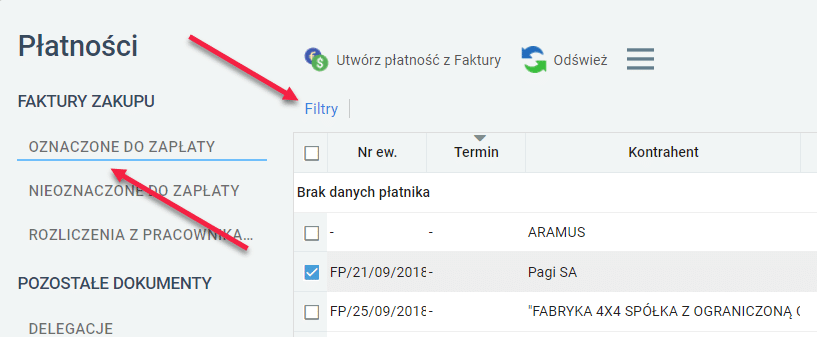
- otwarty zostanie dodatkowy panel z listą dostępnych kryteriów filtrowania;
- włączyć konkretne kryteria filtrowania i ustawić cechy, na przykład z listy wybrać rodzaj waluty;
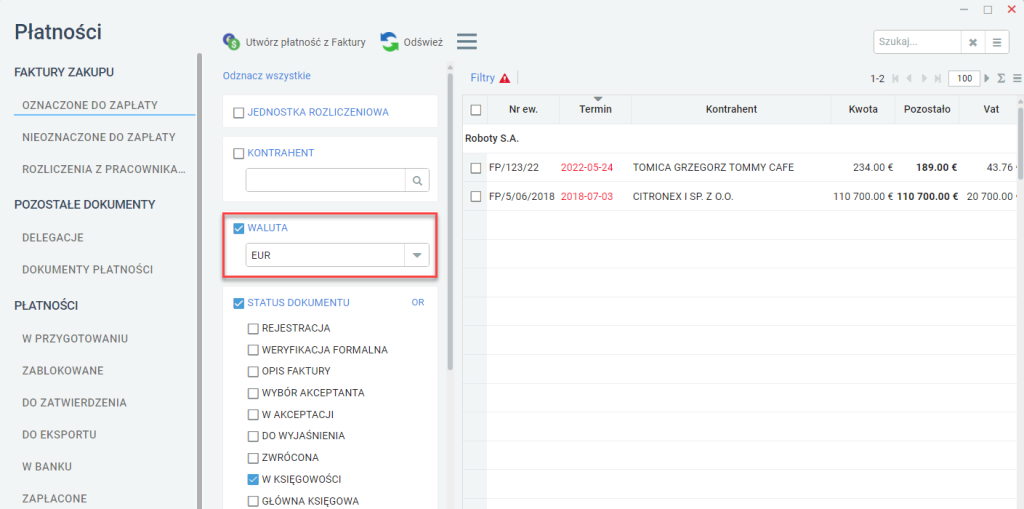
- lista wyników zostanie ograniczona do pozycji, które spełniają zadane kryteria. Na przykładzie powyżej widać płatności w walucie euro, które mają status W księgowości;
- w celu wyłączenia działania filtrów, należy je odznaczyć na liście lub kliknąć Odznacz wszystkie.